有用户制作完了老毛桃pe启动盘之后想要用来安装win7系统,但是却不晓得要怎么操作。在这边小编向大家简短的介绍下步骤。插入U盘按启动热键启动U盘,然后进入老毛桃pe界面,再打开里面的安装工具进行安装,最后等待系统自动安装完成即可。下面是具体步骤。
一、安装准备
1、win7操作系统下载:
2、4G左右U盘:
二、U盘启动热键图:
三、老毛桃winpe安装win7系统教程步骤如下
1、制作毛桃U盘启动盘之后,将系统iso镜像直接复制到U盘GHO目录;
2、在电脑上插入毛桃U盘启动盘,重启不停按F12或F11或Esc等快捷键,选择从U盘启动;
3、进入毛桃主菜单,选择【01】或【02】回车,运行pe系统;
4、在PE系统中,双击【老毛桃PE一键装机】打开,映像路径选择系统iso镜像文件,点击下拉框选择gho文件;
5、接着选择系统安装位置,一般是C盘,或根据卷标和磁盘大小选择,点击确定;
6、弹出对话框,勾选完成后重启、引导修复选项,然后点击是;
7、在这个界面,执行系统安装部署到C盘的操作,该过程3-5分钟;
8、操作完成后,电脑自动重启,此时拔出毛桃U盘,继续执行系统驱动安装、系统配置以及系统激活过程;
9、装系统过程需多次重启,直到启动进入系统桌面,系统就装好了。

综上所述就是如何进入老毛桃pe系统安装win7系统的全部内容了,有这个需求的朋友可以参考小编的教程实际操作一下,以后就能自己完美操作了。
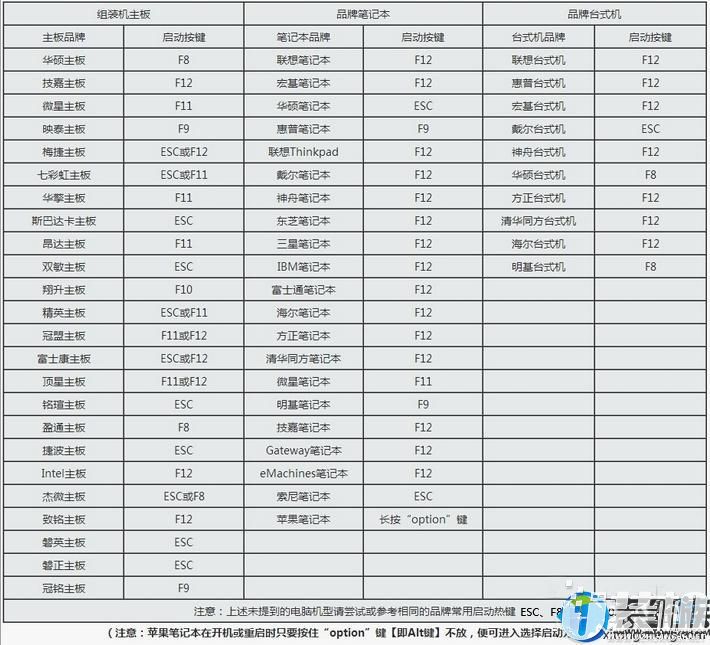
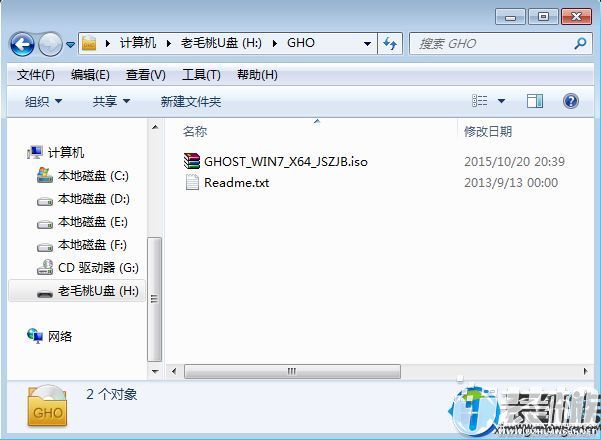



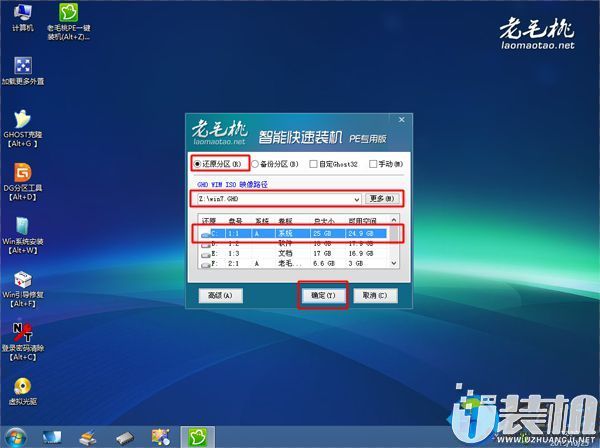


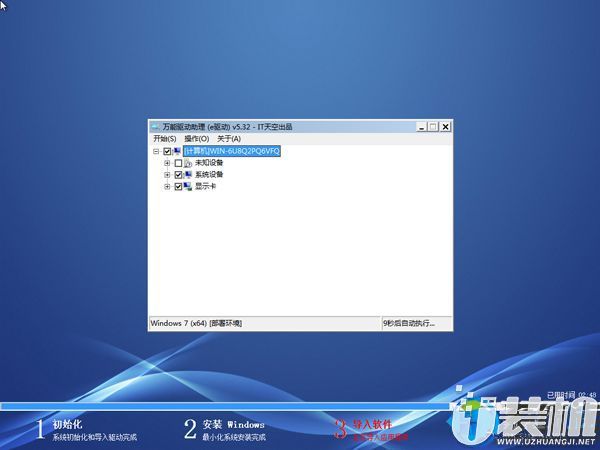

 模拟樱花校园生活中文版
模拟樱花校园生活中文版
 下载
下载
 新十年帝骑腰带模拟器安卓版
新十年帝骑腰带模拟器安卓版
 下载
下载
 斯基比迪厕所合并大师游戏
斯基比迪厕所合并大师游戏
 下载
下载
 无双WiFi助手软件最新版
无双WiFi助手软件最新版
 下载
下载
 消防车模拟器中文版
消防车模拟器中文版
 下载
下载
 僵尸防御生存之战中文菜单版
僵尸防御生存之战中文菜单版
 下载
下载





